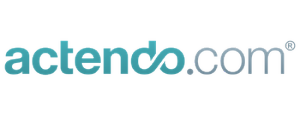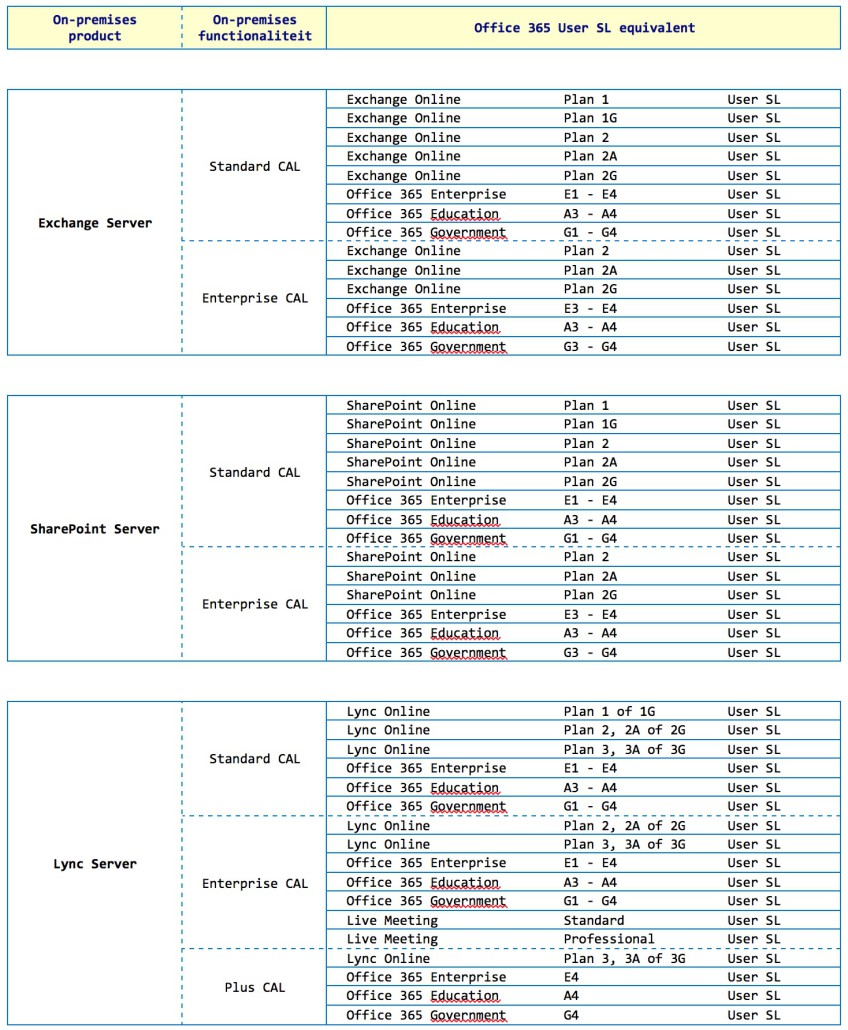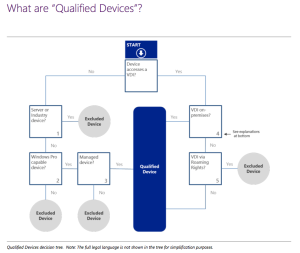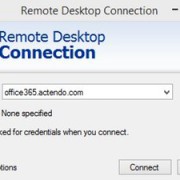Aangezien er veel verwarring blijft over het licenseren van Office in een Terminal Server omgeving hebben we de volgende tekst opgesteld om alle verwarring uit de wereld te helpen.
Met ‘Office’ in dit stuk worden alle producten uit de Microsoft (MS) Office Pool bedoeld. Op Office 365 (ProPlus) is dit stuk niet van toepassing; dat wordt namelijk op User basis gelicenseerd.
Microsoft Office wordt gelicenseerd via de verschillende Microsoft licentie programma’s (OLP, OV, OVS, Select Plus, EA, ESA) en zijn licenties die gekoppeld dienen te worden aan een apparaat (Device)! Sterker nog; het is een licentie die gekoppeld dient te worden aan een End-point device. MS verwacht dat een Office licentie toegewezen wordt aan een device, dit wordt gezien als het ‘primaire apparaat’ (Primary Device) ofwel het ‘gelicenseerde apparaat’ (licensed device). MS verwacht vervolgens dat er een primaire gebruiker wordt aangewezen van deze ‘primairy device’, de reden hiervan volgt later.
Dit is wat MS definieert:
- ‘Licensed Device means the single physical hardware system to which a license is assigned.’
- ‘Each license permits only one user to access and use the software at a time’
- ‘Each license permits only one user to access and use the software at a time.’
- ‘Local use of the software running on a portable device is permitted for the primary user of the Licensed Device.’
- ‘Remote use of the software running on a network Server is permitted for any user from a Licensed Device.’
- ‘Primary user, means the user who uses the device more than 50% of the time in any 90 day period.’
Hier zegt MS dus dat ieder apparaat welke gelicenseerd is het lokaal mag draaien (lees installatie) en dat daarnaast hetzelfde device (op afstand) toegang heeft op de applicatie als dat geïnstalleerd is op een server. Dit heet ‘Remote Use Rights’.
Dit is wat MS definieert:
‘With Remote Use Rights, a company may install Microsoft Office on a single device such as a server and then allow users to access Microsoft Office remotely from licensed desktops (or as the primary user of the licensed device hosting the session) as if the desktop application was installed locally on their desktops.’
Gebruikt de primaire gebruiker, naast zijn primaire device, ook een mobiel apparaat (portable device), zoals de Laptop van de zaak, dan zal hij, zonder Software Assurance, nog steeds maar één licentie nodig hebben. De primaire gebruiker mag dus met één licentie (zonder Software Assurance) zijn PC op de zaak installeren en zijn (eventuele) laptop ook. Hij mag echter alleen met zijn primaire apparaat via Terminal Services gebruik maken van Office (met één licentie). Dus niet vanaf thuis of zijn secundaire apparaat! Kanttekening; de primaire gebruiker mag alleen vanaf zijn primaire device (zijn desktop / Thin Client) Office via Terminal Services benaderen!
Voorbeeld scenario: Indien de primaire device een laptop is kan de primaire gebruiker de laptop meenemen en sowieso lokaal Office gebruiken. De laptop mag overal gebruik maken van Office via Terminal Server aangezien de laptop het ‘primairy, licensed device’ is.
Voorbeeld scenario: als een klant inlogt op zijn ‘primairy device’ zelf, met programma’s als log-me-in of Teamviewer, mag hij nog steeds (remote) geen gebruik maken van Office aangezien alleen dit alleen is voorbehouden aan de ‘primairy, licensed device’ (of uiteraard voor service doeleinden).
Voorbeeld scenario: Als binnen een bedrijf op afdeling 1 alle devices gelicenseerd zijn met Office, mag de primaire gebruiker op alle devices gebruikmaken van (zijn) Office via Terminal Services (mist het dezelfde editie van Office is). Als op afdeling 2 de devices niet gelicenseerd zijn met deze Office, mag dezelfde primaire gebruiker geen gebruikmaken van Office via TS.
Software Assurance toevoegen
Door het toevoegen van Software Assurance op Office verkrijgt de primaire gebruiker het zogenaamde ‘Roaming Use Right’. Dit is een Software Assurance benefit en geeft de primaire gebruiker van het met Office gelicenseerde device het recht om ook op andere devices Office te gebruiken. Let op; dit moet dan echter wel virtueel aangeboden worden (SBC, VDI, enz.) en dan ook ‘off-premise’, dus niet op de zaak zelf.
Dit is wat MS zegt over Roaming Use Rights:
‘Customers with active Software Assurance for Microsoft Office software products are eligible to use roaming rights benefits. The single primary user of the licensed device may remotely access the software running on servers (e.g. in your data center) from a qualifying third-party device or run the software in a virtual Operating System Environment (OSE) on a qualifying third-party device.’
‘A qualifying third-party device is a device that is not controlled, directly or indirectly, by you or your affiliates (e.g., a third party’s public kiosk). When the primary user is on your or your affiliates’ premises, Roaming Use Rights are not applicable. For example, an employee may not use their personal devices on premises and exercise their roaming rights benefits. This same user may access Microsoft Office from this personal device when at home.’
Dus; zonder Software Assurance op een Office licentie dient een gebruiker alleen toegang te krijgen via Terminal Services op zijn primaire apparaat (the licensed device). Met Software Assurance verkrijgt de primaire gebruiker ‘Roaming Use rights’ en mag hij (alleen op ‘third party devices’) ook thuis, of via andere ‘third party device’, gebruikmaken van Office via Terminal Services (RDS).
Overigens is een ‘qualifying third party device’ dus ook een privé-device. Zie deze link voor verdere uitleg. Daarin zie je dat Office met Software Assurance, dus met Roaming Use Rights, wel via de Terminal Server gebruik mag maken van Office. Dus; inderdaad voldoende Office aanschaffen met in dit geval Software Assurance voor de Roaming Use Rights. Dan kunnen de (Software Assurance) werknemers, mits het primaire gebruikers zijn, gebruikmaken van de Terminal Services (RDS) via hun privé-pc.
Let op; in sommige gevallen is er geen primaire gebruiker aan te wijzen, denk aan terminals in fabrieken, ziekenhuizen en bijvoorbeeld zorgcentra. Dan heeft het toevoegen van Software Assurance dus geen zin aangezien ‘Roaming Use Rights’ dus expliciet voor een primaire gebruiker opgaat.
Daarnaast geeft Software Assurance op Office (benefit) ook de rechten voor primaire gebruikers voor installatie van Office op een thuis PC. Het artikel is te vinden in de Product List welke hier te downloaden is. Even zoeken op Home Use Program en dan vind je de volledige tekst. Als ik het goed (zie deze pagina) begrijp krijg je via VLSC toegang tot deze HUP-codes voor installatie op PC’s thuis (dus mits je Software Assurance hebt).
Leesvoer & bronnen:
Mochten er zaken zijn die in dit stuk nog ontbreken, of nog niet helemaal duidelijk zij, laat dit ons dan even weten, dan optimaliseren we dit stuk.